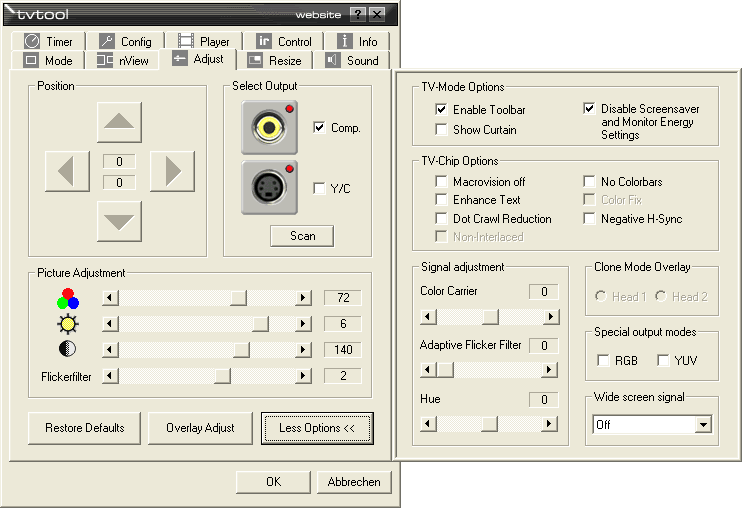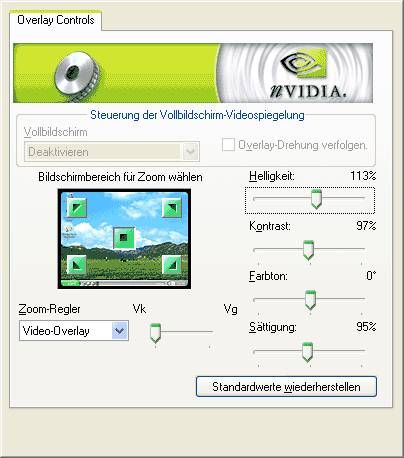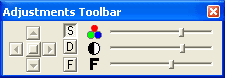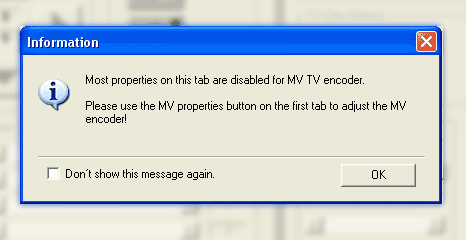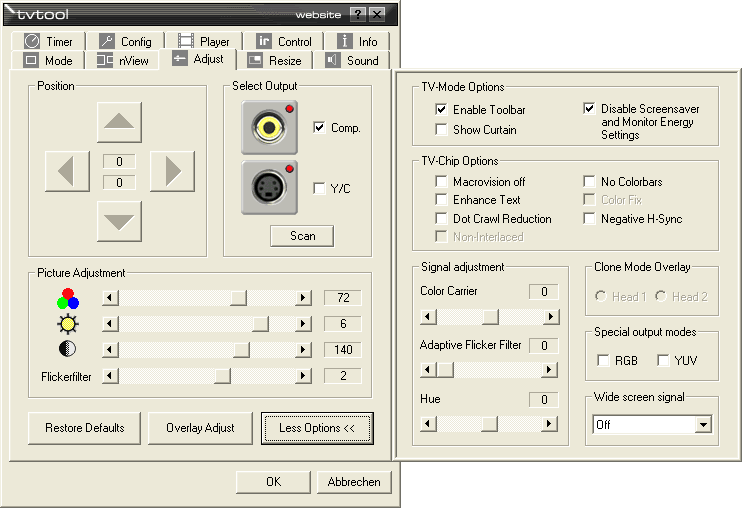
Auf dieser Registerkarte werden grundlegende Parameter für das TV-Bild festgelegt. Dazu
zählen die Bildposition, Farbe, Kontrast, Helligkeit und der Flimmerfilter. Ausserdem können
eine Reihe TV-Chip spezifischer Optionen eingestellt werden wie die Farbträgerfrequenz
oder dem adaptiven Flimmerfilter. Über den Knopf 'Overlay Einstellung' werden wesentlich
Parameter für die Filmwiedergabe erreicht.
Position : Hier wird die Position des Bildes auf dem TV eingestellt. Die
Knöpfe sind nur dann aktiv, wenn ein Head im TV-Modus ist. TVTool speichert die Bildposition
individuell für jeden Kombination aus Bildgrösse und Auflösung.
Anschluss wählen : Viele Grafikkarten verfügen über 2 Anschlüsse für
den TV-Ausgang, einen S-Video und einen Composite-Anschluss. Mit dieser Option wird der aktive
Ausgang festgelegt. In der Regel sollte hier der Composite-Ausgang (gelber Rand) gewählt
werden.
Die LED neben dem jeweiligen Anschluss signalisiert, dass der TV-Chip einen angeschlossenen
Fernseher an diesem Anschluss erkannt hat. Jedesmal wenn der Suchen Knopf betätigt wird,
führt der TV-Chip die Erkennung erneut durch. So ist es möglich, schnell herauszufinden,
ob die Verkabelung korrekt durchgeführt wurde. Zumindest eine der beiden Dioden sollte
leuchten.
Bildeinstellungen : In Abhängigkeit vom verwendeten TV-Chip können
hier folgende Parameter justiert werden :
- Sättigung
- Helligkeit
- Kontrast
- Flimmerfilter
Wenn der Slider ausgegraut ist, dann wird das jeweilige Feature vom TV-Chip nicht unterstützt.
Der Flimmerfilter reduziert das Flimmer auf dem TV-Bildschirm. Allerdings leidet darunter die Schärfe
des Bildes. Daher wird für die Filmwiedergabe empfohlen, den Slider in die linkeste Position
zu schieben.
Standardwerte setzen : Die Parameter Sättigung, Helligkeit, Kontrast,
Flimmerfilter und Bildposition werden in die Standardeinstellung gebracht. Dies wird empfohlen,
wenn man kein stabiles Bild mehr auf dem Fernseher bekommen kann.
Overlay Einstellung : Grafikkarten sind in der Lage, ein Fenster durch Hardware
über den restlichen Desktop zu legen. Dieses Fenster wird Overlay-Fenster genannt. Der Vorteil
davon ist, dass diese Technik eine sehr hohe Perfcormance bei gleichzeitig sehr niedriger Prozessorbelastung
bietet. Die Einstellungen für Overlay-Fenster können auf dieser Registerkarte durchgeführt
werden :
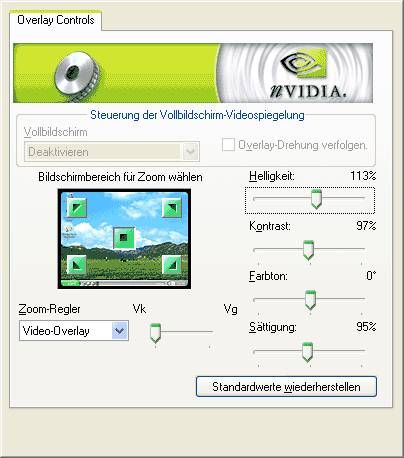
Hier werden verschiedene Parameter des Overlay-Bildes eingestellt. Dazu zählen die Farbeinstellungen.
Es wird empfohlen, vorrangig diese Einstellungen bei der Filmwiedergabe zu verändern, statt
der Farb-Parameter auf der Adjust-Registerkarte.
In der oberen, linken Ecke findet sich die Option 'Vollbildschrim'. Wenn diese aktiviert ist, wird
der Inhalt eines Overlay-Fensters auf dem Desktop stets gleichzeitig als Vollbild auf dem sekundären
Anzeige-Gerät dargestellt, unabhängig ob Klonen-Modus oder Erweiterungsmodus aktiv ist.
Diese Option ist also eine Lösung für das Problem, dass Overlay-Fenster immer nur auf
einem Anzeigegerät gleichzeitig dargestellt werden können. Somit ist es doch möglich,
einen Film gleichzeitig auf dem Monitor und dem TV sichtbar zu machen. Allerdings hat die Vollbildschirm-Funktion
auch Nachteile. So kann es z.B. zu einem sog. Tearing Effekt auf dem TV kommen, der dadurch entsteht,
dass Monitor und TV nicht synchron laufen. Auch die Auflösung des TV-Bildes kann u.U. reduziert
erscheinen.
Toolbar einschalten : Hiermit wird eine kleine Toolbar eingeblendet, über
die die Bildposition und die Farbeinstellungen während des TV-Modus vorgenommen werden können.
Dies ist sehr praktisch, da so nicht ein grosser Teil des Bildschirms durch das TVTool Fenster
überdeckt wird.
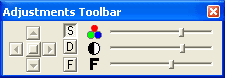
Zeige Vorhang : Zeigt einen virtuellen schwarzen Vorhang, der sich öffnet
und schliesst, wenn der Unterhaltungsmodus aktiviert oder deaktiviert wird.
Bildschoner und Energieeinstellungen ausschalten : Diese Funktion schaltet
alle Energiespar-Einstellungen für den Monitor aus, sobald der Unterhaltungsmodus aktiviert
wird. Nach Beenden des U-Modus werden die ursprünglichen Einstellungen wieder hergestellt.
Das gleiche wird für einen möglicherweise aktivierten Bildschirmschoner getan. Wird diese
Option nicht eingeschaltet, kann es vorkommen, dass das TV-Bild plötzlich schwarz wird während
der Filmwiedergabe.
Macrovision aus : Schaltet Macrovision auf TV-Chip Ebene aus. Bei Macrovision
handelt es sich im ein Kopierschutz-Signal, welches eine Aufnahme auf dem Videorekorder stark stört.
Am auffälligsten ist ein stetiger Wechsel der Helligkeit des Bildes.
- Hinweis : Wenn man eine Fehlermedlung bei der DVD-Wiedergabe erhält, dass die DVD
aufgrund von Macrovision nicht auf dem TV wiedergegeben werden kann, hilft diese Option nicht
nicht weiter. In diesem Fall ist der TV-Chip gar nicht in der Lage, Macrovision zu erzeugen,
und der Treiber verweigert daher die Wiedergabe aufgrund von Copyright Bestimmungen. In diesem
Fall wird empfohlen, TVTool Version 6.8 einzusetzen. Diese Version arbeitet noch unabhängig
vom Grafikkarten-Treiber und umgeht das Problem. Nachteil ist, dass dabei keine nView Modi zur
Verfügung stehen.
Text verbessern : Schaltet einen speziellen Filter ein, der Texte schärfer
erscheinen lässt. Diese Option eignet sich auch für die Filmweidergabe, da ein sehr scharfes
und klares Bild erzeugt wird. Dieser Option wird nicht von allen TV-Chips unterstützt.
Dot Crawl Reduktion : Wenn kleine Punkte um Buchstaben oder andere feine
Strukturen zu wandern scheinen, sollte dieser Filter eingeschaltet werden. Der Effekt wird durch
Interferenzen im Videosignal hervorgerufen, die mit demFilter verringert werden. Diese Option ist
nicht verfügbar auf Chrontel oder Brooktree Chips.
Keine Testbild : Schaltet das Testbild, welches mehrere farbige Streifen
anzeigt, ein oder aus. Diese Option ist nicht auf Chrontel Chips verfügbar.
Color Fix : Einige Philips TV-Chips benutzen eine andere Reihenfolge bei
der ÜBertragung der Farbwerte. Dies äussert sich in einer merkwürdigen Farbdarstellung,
die wie psychedlische Farben aussehen. In diesem Fall sollte diese Funktion eingeschaltet werden
(es sei denn man hat Drogen genommen :-). Diese Funktion ist nur für Philips Chips verfügbar.
Negativer H-Sync : Einige Grafikkarten erfodern eine Invertierung des horizontalen
Synchronisations-Signals. Dies zeigt sich darin, dass das Bild sonst zerissen erscheint oder von
Störungn durchsetzt ist.
Color Carrier : Manchmal ist eine Korrektur der Frequenz des Farbträgersignals
erforderlich, sonst erhält man ein s/w Bild. Dies ist besonders häufig der Fall, wenn
das Bild vom TV-Ausgang auf Video aufgenommen werden soll. Wenn man also keine Farben erhält,
sollte man langsam den Slider bewegen bis die Farbdarstellung einsetzt.
Adaptiver Flimmerfilter : Dabei handelt es sich um einen speziellen Flimmerfilter,
der adaptiv arbeitet. D.h. er passt sich dem jeweiligen Bildinhalt an. Somit werden feine Strukturen
stärker gefilter, also z.B. Texte. Gröbere Strukturen erfahren eine geringere Filterung,
was zu einer verbesserten Schärfe führt. Dies ist optimal für die gleichzeitige
Darstellung von Text und Bild (z.B. auf Webseiten). Der adp. Flimmerfilter ist nur auf Conexant
Chips (CX25870-75) verfügbar.
HUE : Reguliert die Phase des Farbsignals. Wenn z.B. menschliche Haut nicht
wie Haut aussieht, kann dies mittels des HUE Sliders korrigiert werden.
Spezielle Ausgabe-Modi : Schaltet den RGB oder YUV Modus ein. Um diese Modi
nutzen zu können, ist eine spezielle Verkabelung notwendig. U.U. können auch Veränderungen
an der Hardware notwendig sein. Für weitere Infos bitte die Homepage besuchen.
Breitbild Signal : Das Breitbild oder WS-Signal kann in das Videosignal
eingebettet werden und dient dazu, einen Widescreen (16 :9) Fernseher automatisch in spezielle Bildmodi
zu schalten. Folgende Modi können aktiviert werden :
|
Wide screen modes
|
|
4 :3
|
|
14 :9 Letterbox center
|
|
14 :9 Letterbox top
|
|
16 :9 Letterbox center
|
|
16 :9 Letterbox top
|
|
> 16 :9 Letterbox center
|
|
14 :9 Full center
|
|
16 :9 Anamorphic
|
Das WS-Feature wird nur von diesen TV-Chip unterstützt : Philips SAA7104, SAA7108A und Conexant
CX25870-75. Um herauszufinden, ob der eigenen Fernseher WSS tauglich ist, schaltet man einfach
den TV-Modus ein und ändert die WSS Einstellung. Nach ca. 3 Sekunden sollte sich der Modus
auf dem Fernseher ändern, wenn dieser das WS Signal unterstützt.
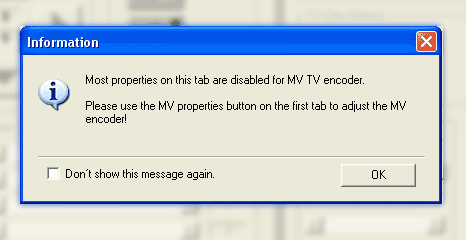
MV Chip Eigenschaften : Wenn sich der integrierte TV-Chip (MV genannt) auf
der Grafikkarte befindet, sind die meisten Features auf dieser Registerkarte deaktiviert. Der Grund
dafür ist, dass nVidia keinerlei Dokumentation zu dem Chip herausgibt, was es unmöglich
macht, diese Features in TVTool zu integrieren. Allerdings können die wichtigsten Parameter
trotzdem eingestellt werden. Dies geschieht über den Knopf MV-Einstellung auf der ersten Registerkarte
('Mode'). Für weitere Infos bitte auf die Beschreibung dieser Registerkarte wechseln.